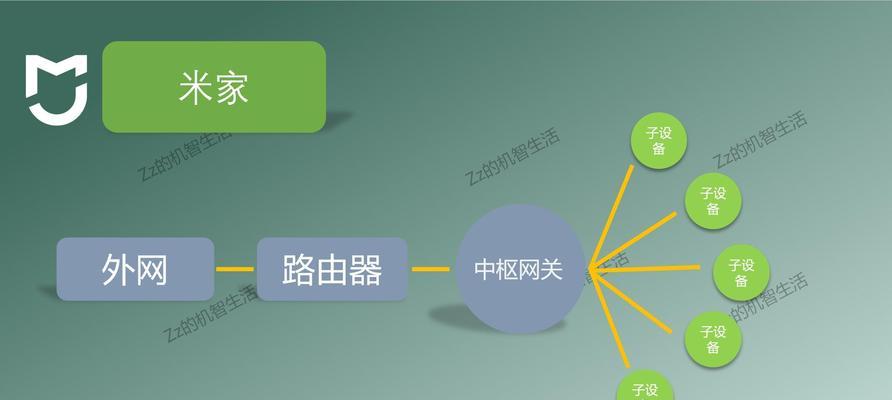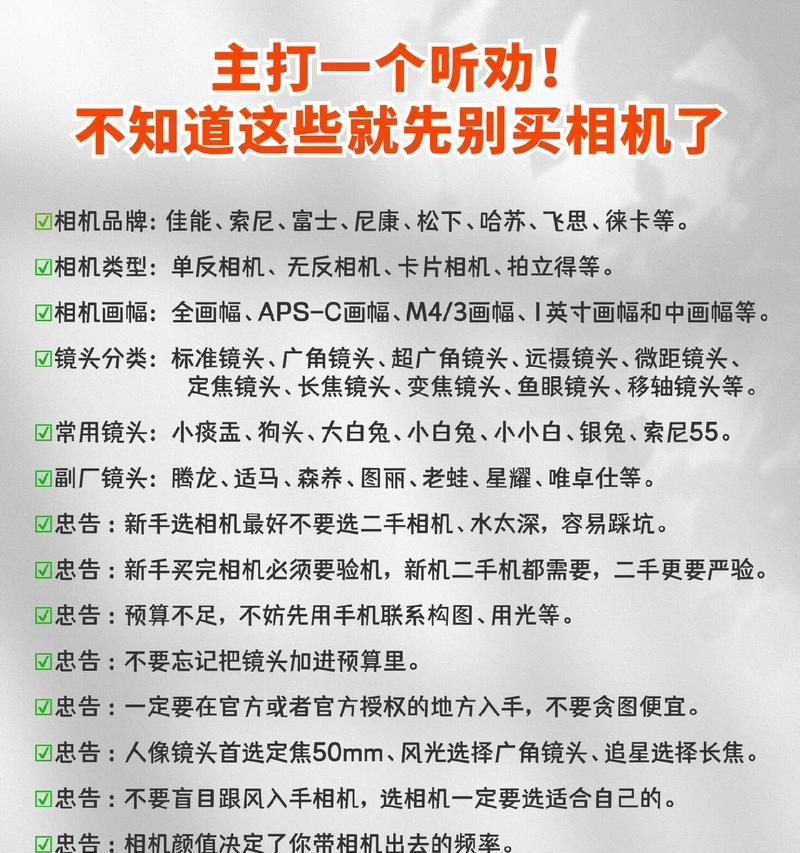在电脑的使用过程中,难免会遇到各种问题,例如系统崩溃、病毒感染等等,这时候最好的解决方法就是重新安装系统。而如何制作一个U盘启动并安装系统,对于那些不是很懂电脑的人来说,可能会感到十分困惑和无助。本文将为大家详细介绍制作U盘启动并安装系统的方法,希望能够帮助到大家。
一:准备工作
我们需要一台电脑和一根U盘。如果你已经有了要安装的系统镜像文件,则可以直接开始制作U盘启动盘。如果没有,需要先从官网下载相应的系统镜像文件。
二:下载工具
要制作U盘启动盘,我们需要一个专门的工具来帮助我们完成。这里推荐使用UltraISO或Rufus,它们都是非常好用的工具。
三:插入U盘
将U盘插入电脑,并备份U盘中原有的数据,因为制作过程中会将U盘中的所有数据都删除。
四:打开制作工具
打开UltraISO或Rufus,选择制作U盘启动盘的选项。
五:选择系统镜像文件
在制作过程中,需要将系统镜像文件加载到工具中。选择已经下载好的系统镜像文件,并加载到制作工具中。
六:设置引导方式
在制作过程中,需要设置启动方式。可以选择UEFI或Legacy引导方式,具体选择哪一种方式,可以根据自己的电脑来决定。
七:开始制作
设置好相关选项后,点击开始制作按钮,等待制作完成。
八:进入BIOS
将制作好的U盘插入到需要安装系统的电脑中,开机进入BIOS设置。
九:设置启动顺序
在BIOS设置中,找到启动顺序选项,将U盘启动设为第一启动项。
十:保存并退出
设置完成后,保存并退出BIOS设置,电脑会自动重启。
十一:进入安装界面
重启后,会进入U盘启动界面,选择安装选项进入安装界面。
十二:选择安装位置
在安装界面中,选择安装位置和分区,按照自己的需求进行设置。
十三:等待安装
安装过程需要一定的时间,根据安装包大小和电脑配置的不同,可能需要几十分钟或者几个小时。
十四:完成安装
安装完成后,重新进入BIOS设置,将启动顺序改回原来的设置,保存并退出。电脑会自动重启,系统安装完成。
十五:
通过本文的介绍,相信大家已经掌握了制作U盘启动并安装系统的方法。在电脑使用过程中,遇到问题不要慌张,按照步骤进行操作,就能轻松解决各种问题。